Google Workspace: Eine geschäftliche E-Mail kaufen und einrichten
4 min
In diesem Artikel
- Schritt 1 | Eine geschäftliche E-Mail-Adresse von Google Workspace erwerben
- Schritt 2 | Deine geschäftliche E-Mail-Adresse von Google Workspace einrichten
- FAQs
Kaufe eine personalisierte geschäftliche E-Mail-Adresse von Google Workspace direkt bei Wix (z. B. deinname@meinunternehmen.org). Das kann dein Unternehmen professioneller und vertrauenswürdiger aussehen lassen und gleichzeitig deine Marke stärken.
Wichtig:
Die Business-E-Mail-Pakete von Google Workspace sind noch nicht in allen Regionen verfügbar.
Schritt 1 | Eine geschäftliche E-Mail-Adresse von Google Workspace erwerben
Du kannst auswählen, wie viele E-Mail-Adressen du haben möchtest, und ein Paket auswählen, das deinen Unternehmensanforderungen entspricht. Wix bietet 3 E-Mail-Pakete für Google Workspace an, aus denen du wählen kannst: Business Starter, Business Standard und Business Plus. Erfahre mehr über die Vorteile der einzelnen Optionen.
Bevor du loslegst:
Um eine E-Mail-Adresse von Google Workspace zu erwerben, benötigst du eine Domain (von Wix oder woanders) und musst diese mit deinem Konto bei Wix verbinden. Erfahre mehr über das Verbinden einer Domain mit einer Website von Wix.
Um eine geschäftliche E-Mail-Adresse von Google Workspace zu erwerben:
- Öffne den Bereich Geschäftliche E-Mail-Adresse in deinem Konto von Wix.
- Klicke auf Geschäftliche E-Mail-Adresse sichern. Hinweis: Wenn du mehr als eine Domain hast, wähle die entsprechende Domain aus der Liste aus und klicke auf Auswählen.
- Lege die Anzahl der geschäftlichen E-Mail-Adressen fest, die du kaufen möchtest.
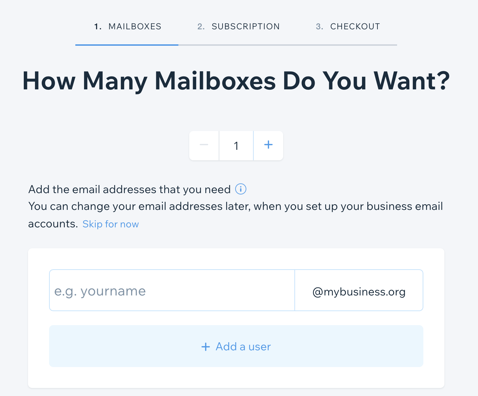
- Gib dein(e) E-Mail-Präfix(e) ein.
- Klicke auf Weiter.
- Wähle das gewünschte Google Workspace-Paket aus.
- Wähle ein geschäftliches E-Mail-Abonnement: monatlich oder jährlich.
- Klicke auf Weiter zur Kasse.
- Wähle deine Zahlungsmethode und klicke auf Kauf abschließen.
Wichtig:
- Nachdem du deine geschäftlichen E-Mail-Adressen gekauft hast, warte mindestens 5 Minuten, bevor du mit der Einrichtung beginnst.
- Wenn du deine Domain per Weiterleitung (Pointing) verbunden hast, musst du die MX-Einträge für Google Workspace bei deinem Domainanbieter manuell eingeben. Erfahre mehr über MX-Einträge von Google Workspace.
Schritt 2 | Deine geschäftliche E-Mail-Adresse von Google Workspace einrichten
Sobald du von Wix eine geschäftliche E-Mail-Adresse von Google Workspace erworben hast, musst du sie mit einem Passwort (und alle zusätzlichen E-Mail-Adressen) einrichten, damit du sie verwenden kannst.
Um deine geschäftliche E-Mail-Adresse von Google Workspace einzurichten:
- Öffne den Bereich Geschäftliche E-Mail-Adresse in deinem Konto von Wix.
- Klicke auf Geschäftliche E-Mail einrichten.
- Gib deine primäre E-Mail-Adresse ein.
- Gib ein Passwort ein.
- Bestätige dein Passwort.
- (Optional) Gib die Details für zusätzliche E-Mails in die leeren E-Mail-Felder ein.
- Klicke auf Weiter.
- Bestätige deine Kontaktangaben.
- Klicke auf Einreichen.
Wichtig:
Nachdem du deine geschäftlichen E-Mail-Adressen erworben und eingerichtet hast, melde dich in deinem Admin-Konto für geschäftliche E-Mail-Adressen an, um der Produktvereinbarung und den Nutzungsbedingungen von Google zuzustimmen. Du kannst erst auf deine anderen geschäftlichen E-Mail-Adressen zugreifen, wenn du die Vereinbarung akzeptiert hast. Möglicherweise musst du auch deine Domain verifizieren, wenn du dazu aufgefordert wirst.
Sobald dein Geschäftskonto aktiviert ist, sollte es innerhalb von 24 Stunden voll funktionsfähig sein.
FAQs
Klicke unten auf eine Frage, um mehr über geschäftliche E-Mail-Adressen zu erfahren.
Kann ich die Google-Dienstleistungen in allen Ländern/Regionen nutzen?
Wie viel kostet eine geschäftliche E-Mail-Adresse?
Kann ich mehr als eine geschäftliche E-Mail-Adresse kaufen?
Kann ich von meinem Paket für geschäftliche E-Mail-Adressen auf ein anderes Paket wechseln?
Gibt es eine Begrenzung für die Anzahl der geschäftlichen E-Mail-Adressen, die ich kaufen kann?
Was kann ich tun, wenn ich Probleme mit dem Authentifizierungsprozess habe?
Was passiert, wenn ich versuche, eine E-Mail-Adresse zu erwerben, die ich bereits besitze?
Wie lange sollte ich nach dem Kauf einer geschäftlichen E-Mail-Adresse warten, um sie einzurichten?
Was passiert, wenn ich die Nutzungsbedingungen nicht akzeptiere?
Wie verbinde ich mein Google-Workspace-Konto erneut?

